Introdução
Este documento descreve o IW Monitor; uma ferramenta para monitorar e solucionar problemas de uma rede Cisco URWB.
Informações de Apoio
O IW Monitor é um aplicativo no local que fornece recursos de monitoramento robustos, incluindo um painel para atualizações de status em tempo real, uma exibição de topologia e rastreamento de KPI sem fio histórico e em tempo real.
Ele também oferece relatórios de eventos históricos e suporta dispositivos IW e rádios URWB legados, garantindo ampla compatibilidade em várias implantações.
Instalação
Passo 1:
Baixe e instale o Docker seguindo as instruções em https://docs.docker.com/engine/install/.
Passo 2:
Obtenha a versão mais recente do software IW Monitor na Cisco Software Central procurando "IW Monitor".
Passo 3:
Carregue a imagem do IW Monitor Docker usando este comando:
docker load -i iw-monitor-docker-v2.1.tar.gz
Passo 4:
Verifique se a imagem do Monitor IW foi carregada inserindo:
docker images
Passo 5:
Inicie o contêiner Docker do Monitor IW executando:
docker run -d --name iw_monitor -p 8080:8080 -p 8443:8443 --restart always
Substitua <IMAGE_ID> pelo valor real de IMAGE ID da imagem do IW Monitor Docker.
Configuração inicial do monitor IW
- Em seu navegador, navegue até o URL https://X:Y, onde X é o endereço IP do servidor MONITOR e Y é o número da porta do host escolhido (por exemplo, 8443).
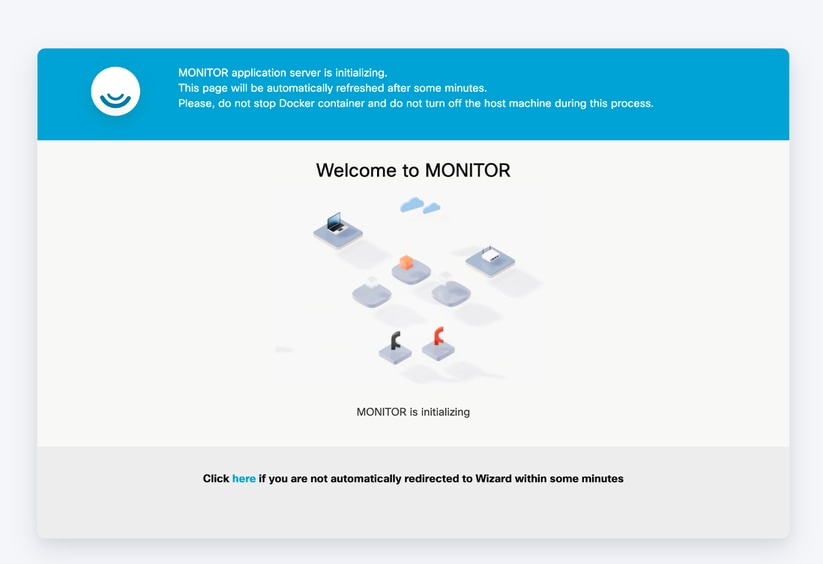
- Crie uma conta conforme necessário para acesso e autenticação.
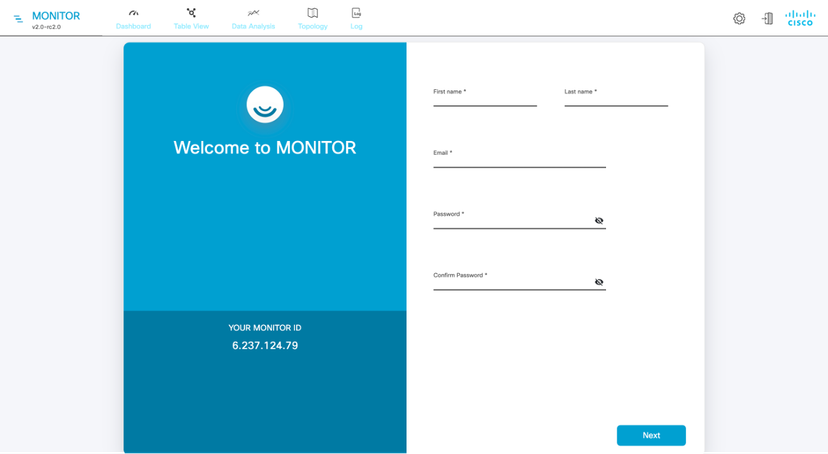
- Digite o endereço IP dos dispositivos, separados por vírgulas, e clique em Avançar.
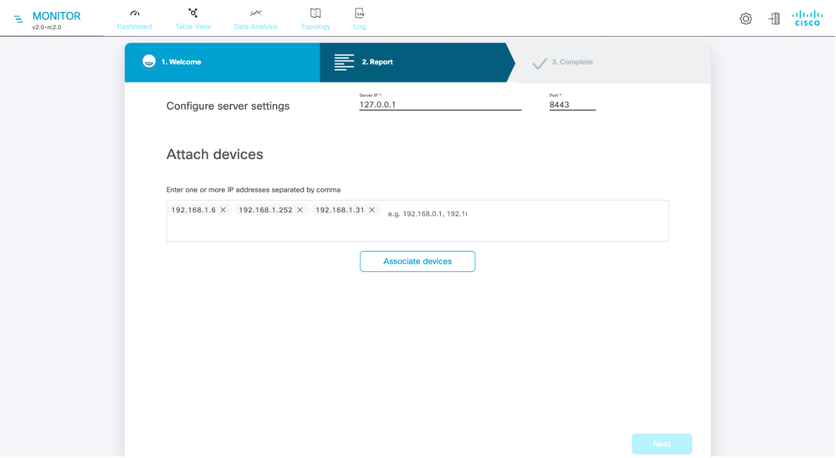
A janela pop-up Anexar relatório indica que a conexão dos dispositivos foi bem-sucedida.
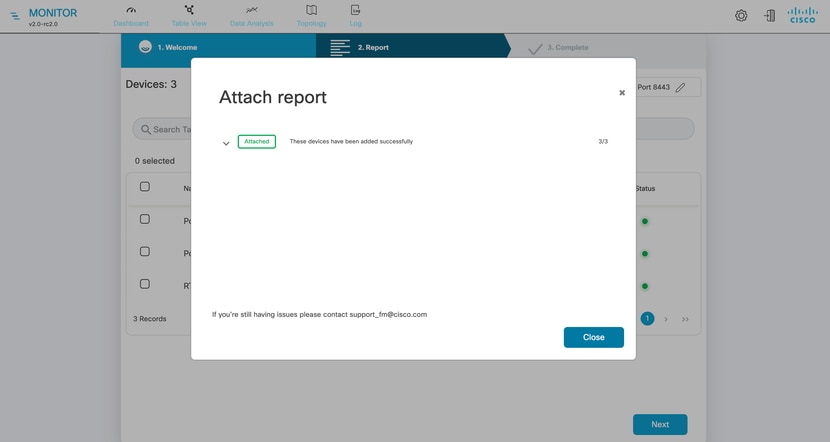
- Depois que os dispositivos estiverem conectados e o botão CONCLUÍDO for clicado, esta tela será exibida.
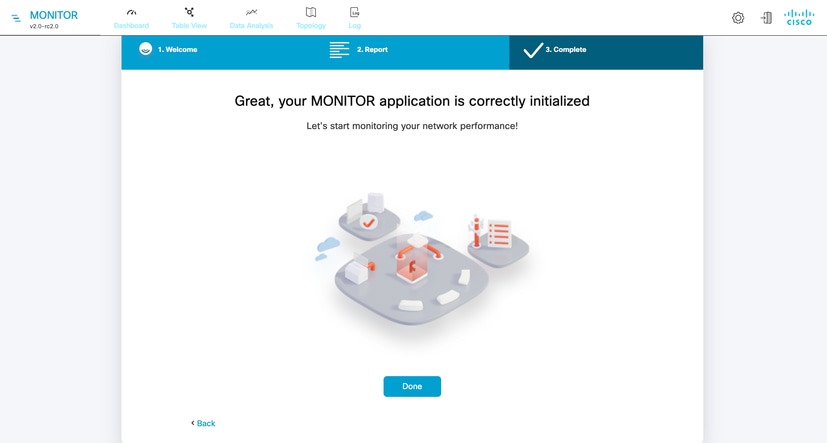
Por fim, ele inicia o Painel.
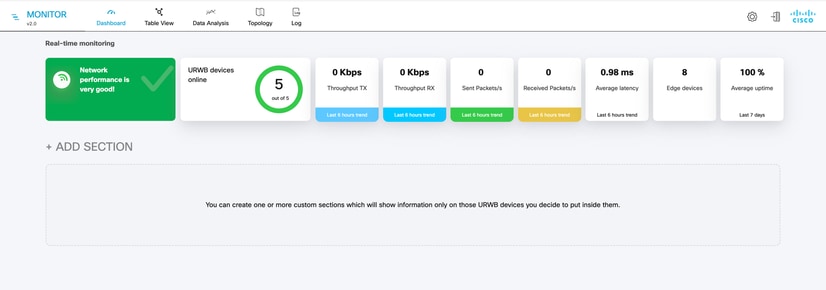
Personalização
- A maioria das personalizações do sistema é feita usando a página de configurações. Estas personalizações são permitidas:
- Limite de Tamanho do Banco de Dados, Como os dados antigos são mantidos no banco de dados e backups do banco de dados

- O período de amostra de dados pode ser personalizado a partir da página Estatísticas, com base em diferentes aplicativos que esse período de amostragem pode alterar.
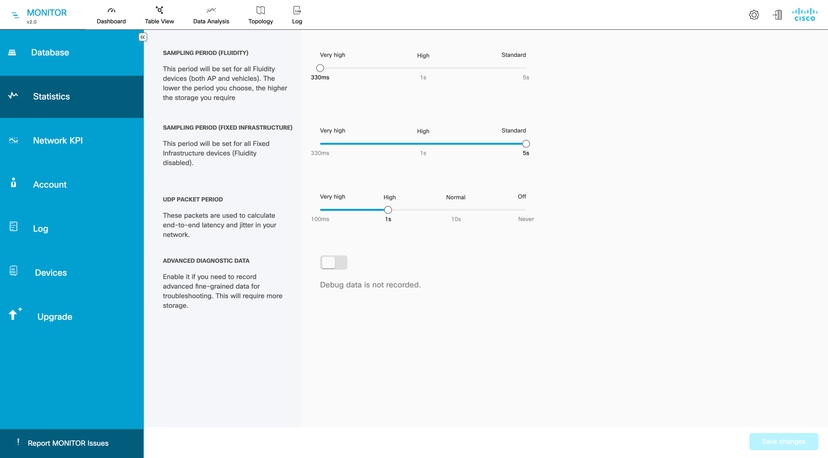
- Por padrão, os alertas de KPI da rede estão desativados, mas eles podem ser ativados se necessário. Além disso, os alertas podem ser definidos globalmente ou por seção.
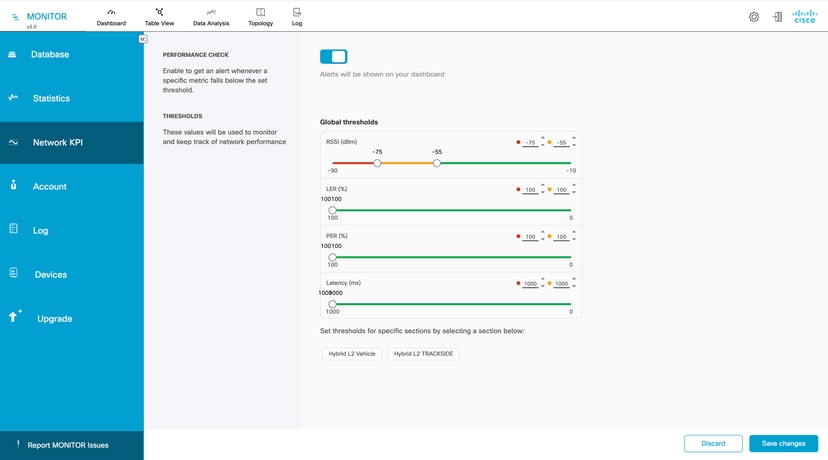
- Na página Conta, vários usuários podem ser criados.
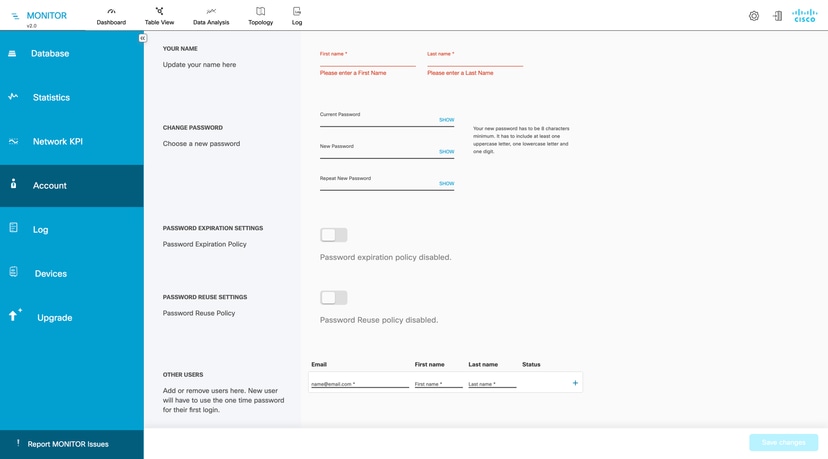
- Se o registro de dados estiver ativado, os níveis de registro e os parâmetros específicos podem ser definidos para o registro de eventos, com a opção de enviar registros para um servidor syslog remoto; o registro de eventos individuais pode ser ativado ou desativado selecionando o quadrado ao lado de cada listagem de eventos, e o usuário pode desativar ou ativar qualquer mensagem de registro.
Categoria de eventos
- Gerenciamento de conta de usuários
- Eventos RADIUS
- Eventos/falhas de rede
- Configurações
- Gerenciamento de dispositivos
- Alterações de configuração
- Desempenho da rede
- Banco de dados
- Sistema
- Titan (Failover Rápido)
- Porta de Ethernet
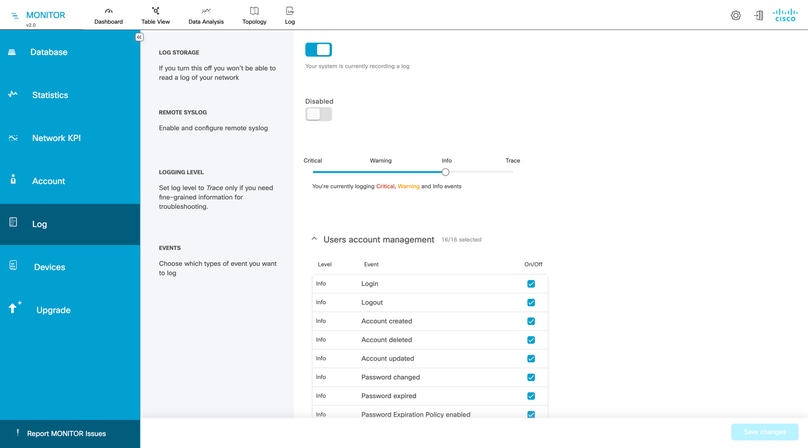
- A página Dispositivos mostra a lista de dispositivos atuais no sistema e fornece uma maneira de adicionar novos dispositivos ou desanexar os existentes.
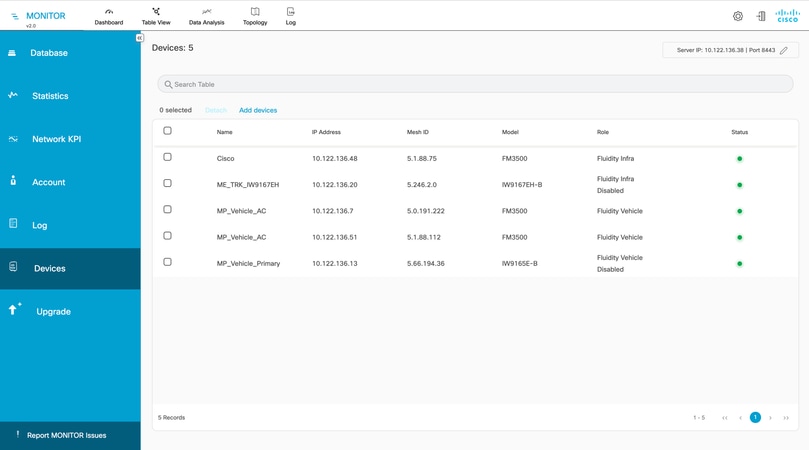
Para adicionar dispositivos a uma seção, clique no botão ADD SECTION, insira os endereços IP ou números de ID da malha dos dispositivos relevantes ou selecione os dispositivos na lista e clique em Confirm.
Para adicionar dispositivos a uma seção existente, clique em Editar para a seção, insira os endereços IP ou números de ID da malha (ou selecione dispositivos na lista) e clique em Confirmar. As seções também podem ser excluídas desta página.
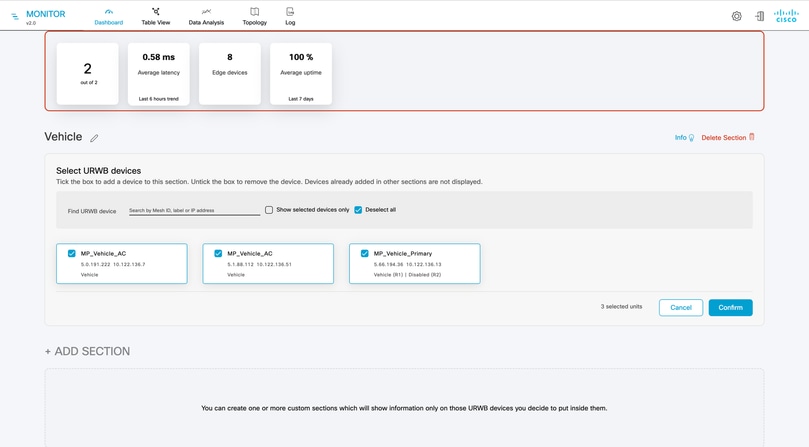
Troubleshooting do Monitor IW
O Painel fornece uma visão geral do status do sistema, incluindo dispositivos conectados, throughput, latência, contagem de dispositivos de borda e tempo de atividade.
Se a rede estiver dividida em seções, o painel exibirá estatísticas para cada seção, com opções para editar e gerenciar agrupamentos de dispositivos.
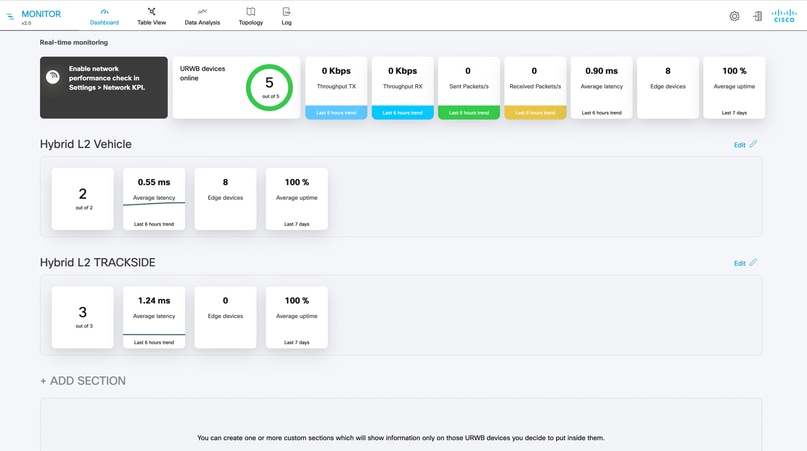
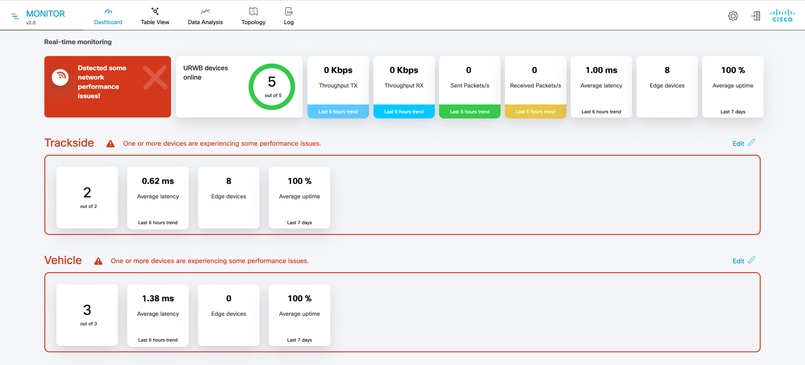
A exibição em forma de tabela oferece uma visão geral detalhada da configuração e do status da unidade, exibindo dispositivos por seção com informações como status, ID da malha, endereço IP, frequência, largura de canal e versão do firmware.
Os ícones de status indicam conectividade e desempenho: cinza para desconectado, verde para operação normal e laranja ou vermelho para alertas de limite. Detalhes adicionais estão disponíveis clicando no ícone na coluna Mais.
Clicar no link More na exibição Table exibe KPIs sem fio detalhados para o link selecionado, incluindo RSSI, MCS, throughput, LER e PER para upstream e downstream.
No caso das unidades-veículo, indica-se o ponto de acesso ligado; para as unidades instaladas na via, são apresentados todos os KPI relativos a cada ligação com os veículos ligados.
As informações adicionais incluem latência, instabilidade, plug-ins ativos, dispositivos conectados e uma interrupção na utilização do canal.
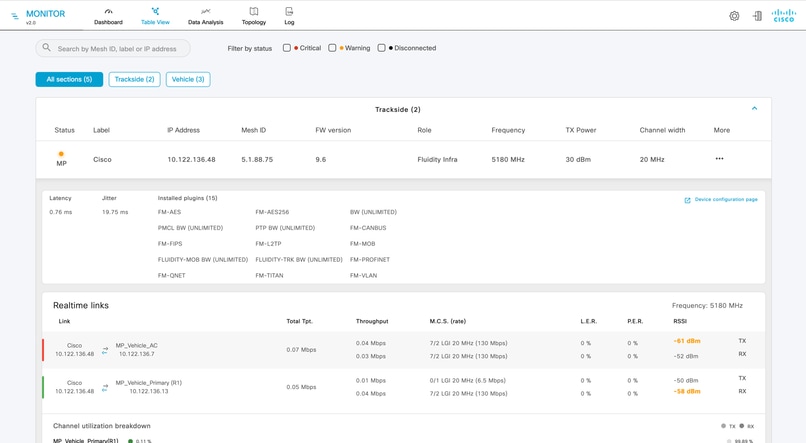
A seção Análise de dados fornece ferramentas para análise detalhada e solução de problemas de unidades específicas usando dados ao vivo ou gravados.
Para começar, insira o ID da malha, o endereço IP ou o rótulo do nome do dispositivo e confirme o processo para rastrear e analisar conexões para o dispositivo selecionado.

O servidor envia pacotes UDP a todos os dispositivos conectados em intervalos definidos nas configurações Estatísticas para medir a latência e o jitter.
Neste cenário, um pacote UDP é enviado a cada unidade a cada segundo, enquanto os pacotes enviados a cada 330 milissegundos são usados para amostragem de KPI de mobilidade.
A latência entre a unidade e o servidor geralmente é de menos de 1 milissegundo e o jitter é o mais próximo de zero possível, indicando uma conexão estável.
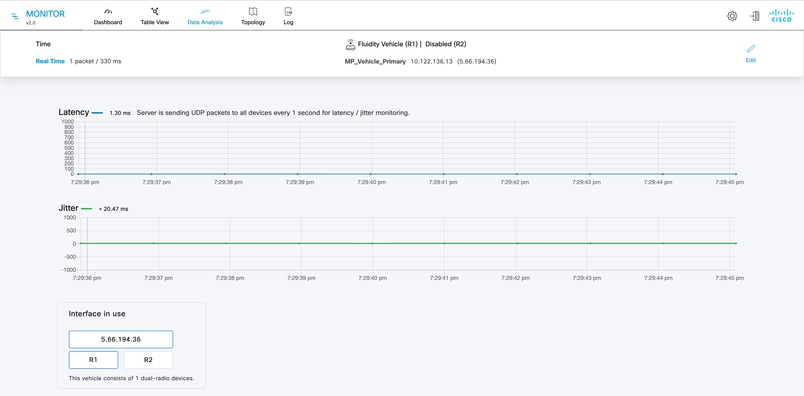
O gráfico RSSI exibe a intensidade do sinal recebido de todos os veículos visíveis ao access point, juntamente com informações sobre cada veículo e seu status de conexão.
Os veículos conectados ao ponto de acesso, normalmente aqueles com os sinais mais fortes, são claramente identificados.
Para dispositivos equipados com rádios duplos, o gráfico permite alternar entre informações de sinal para cada rádio.
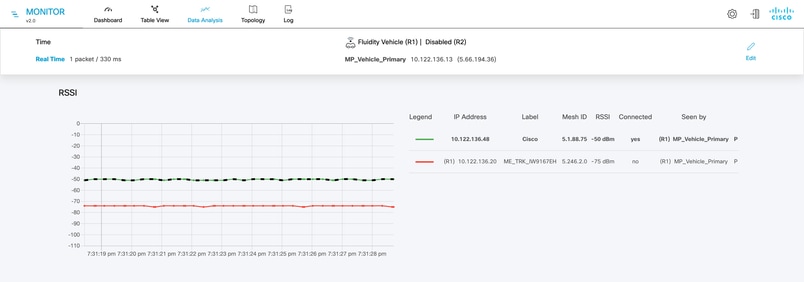
O gráfico Throughput exibe estatísticas de tráfego de dados para o link, mostrando o tráfego de upstream (veículo para ponto de acesso) e downstream (ponto de acesso para veículo).
O tráfego de upstream é apresentado no lado esquerdo do gráfico, enquanto o tráfego de downstream é mostrado à direita.
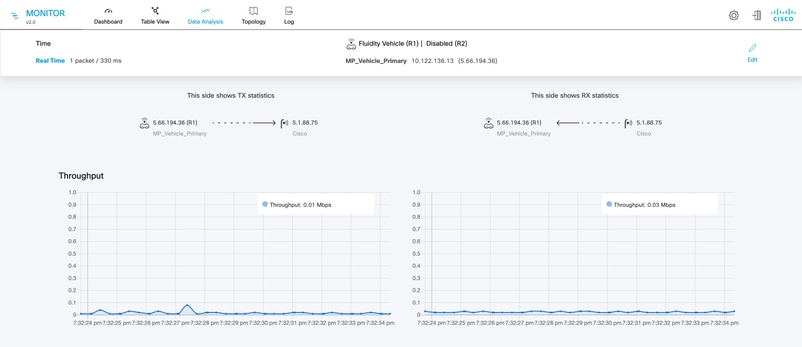
Os gráficos exibem estatísticas LER, PER e de taxa sem fio para o tráfego de upstream e downstream entre o ponto de acesso e o veículo.
A seção inferior apresenta os valores MCS, o número de fluxos espaciais usados e o intervalo entre as transmissões de pacotes.
Um Intervalo de Proteção Pequeno de 400 nanossegundos é mostrado, indicando um throughput potencial mais alto em comparação com um intervalo de proteção maior.
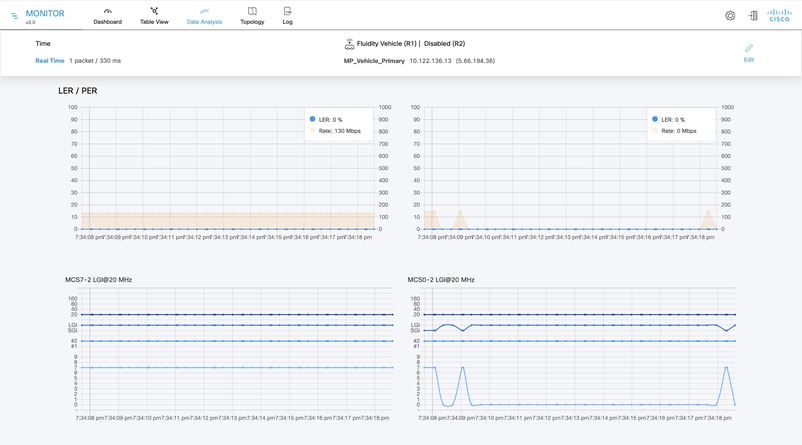
A seção de topologia permite que o cliente visualize toda a topologia da rede.
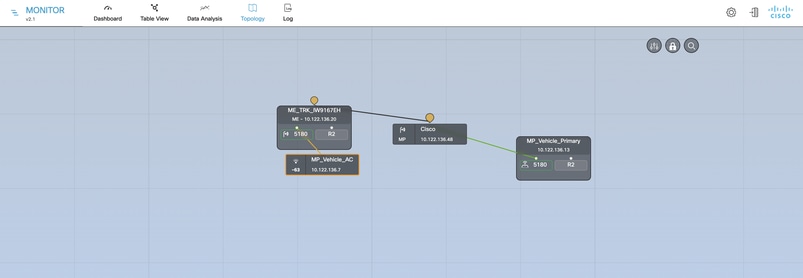
A janela de configurações Aparência e Plano de Fundo permite a personalização de quais KPIs, como taxa de erro de link, taxa de erro de pacote, RSSI e utilização de link, são exibidos para links sem fio.
As cores dos links sem fio e dos nós de dispositivos refletem o status das principais métricas, com cada link ou nó mostrado de acordo com o status de KPI mais crítico; por exemplo, se um KPI for amarelo, mas outro for vermelho, o link e os nós serão exibidos em vermelho.
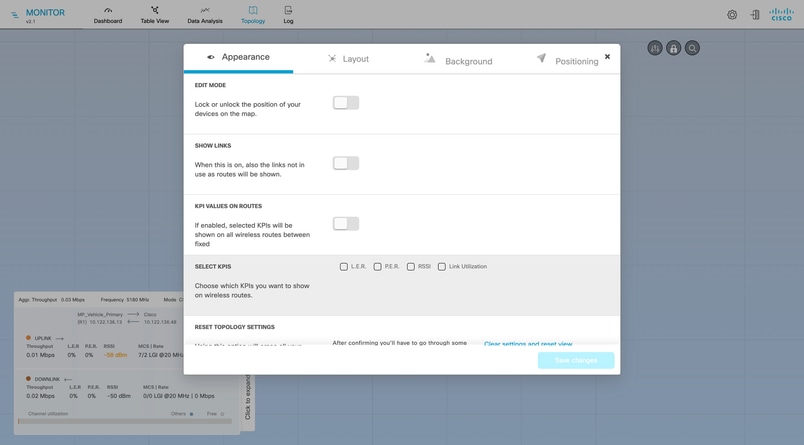
O recurso EXIBIR LOG permite que os logs sejam exibidos por um período de tempo específico, fornecendo detalhes sobre erros, status e outras categorias de eventos especificadas pelo usuário.
Os níveis de registro podem ser personalizados para capturar eventos relevantes à medida que ocorrem, ajudando na análise de desempenho do sistema ao longo do tempo. Para acessar os logs, clique no ícone "Log", defina o período de tempo desejado e clique em "Confirmar".
Os filtros podem ser aplicados para uma análise mais direcionada, e os níveis de registro podem ser ajustados através do menu suspenso "Nível".
Os logs também podem ser exportados para referência. Clique no botão Export, confirme o período de exportação e valide a solicitação para fazer download de um arquivo CSV chamado no formato monitor_log_YYYY-MONTH-DAY.csv.
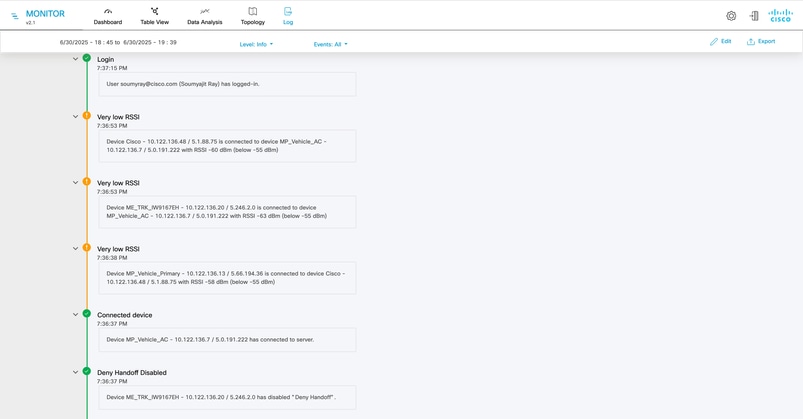

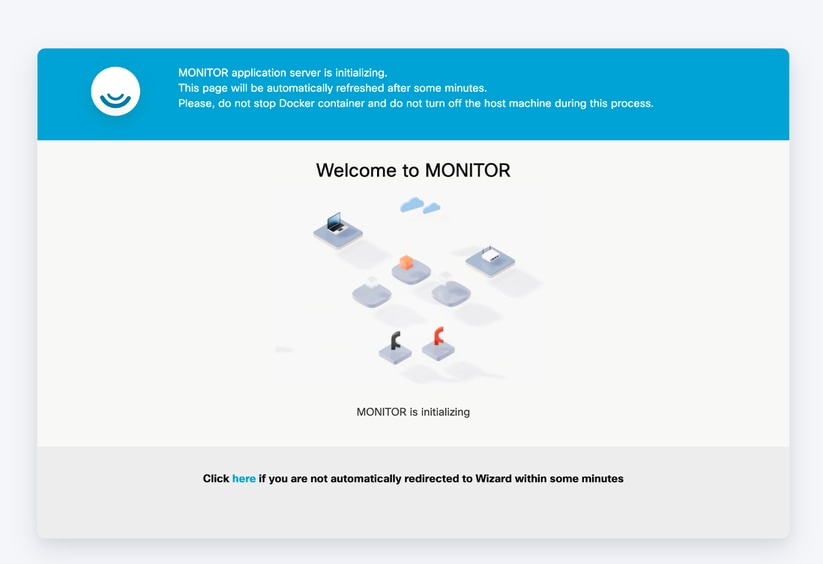
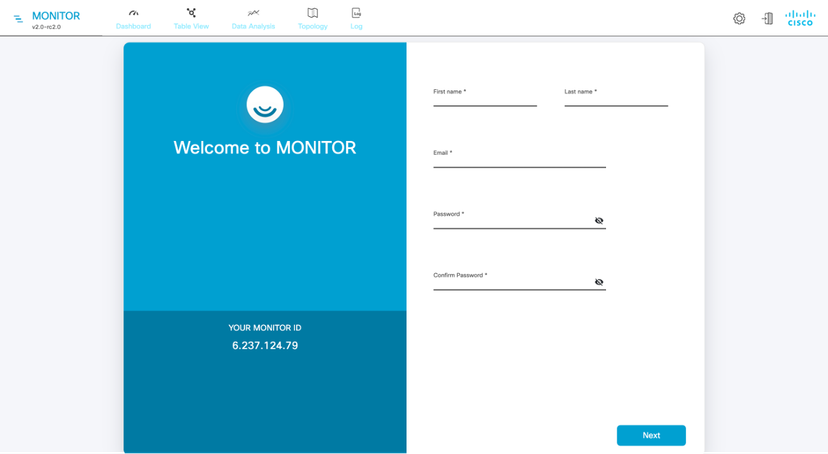
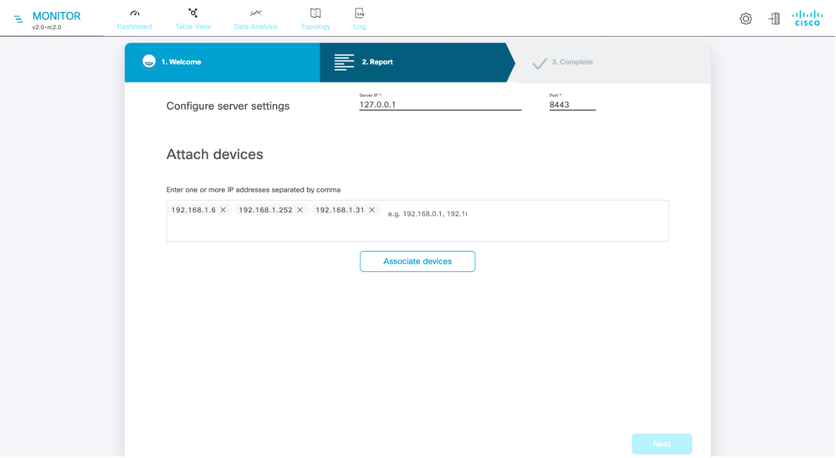
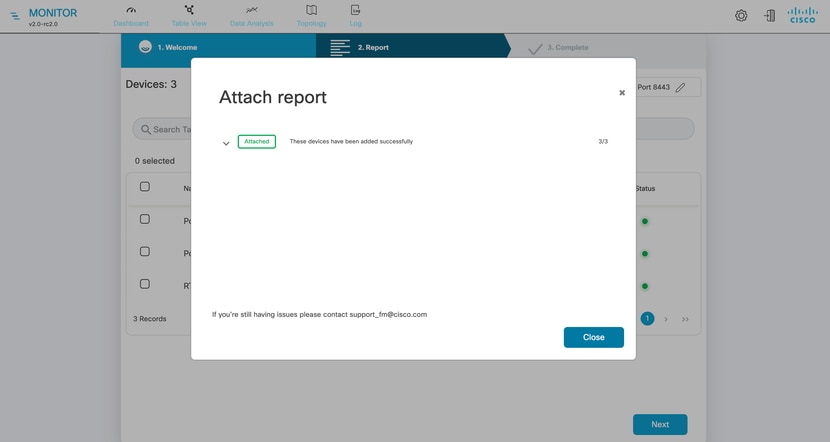
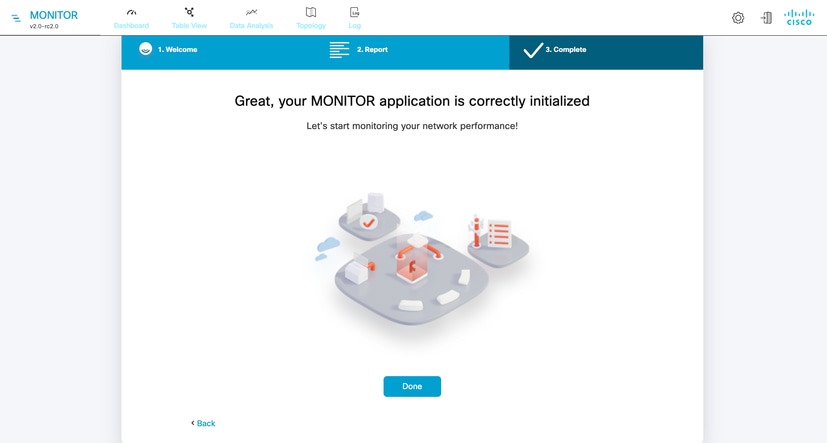
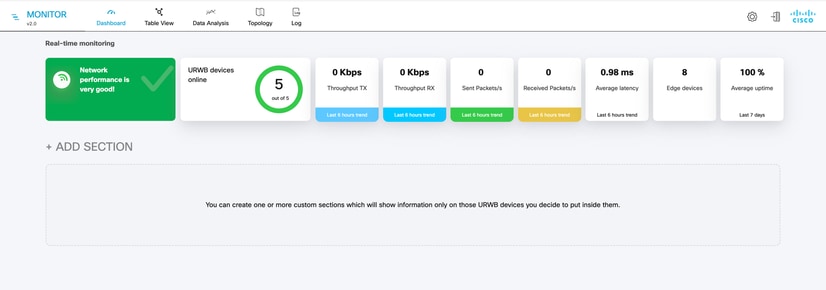

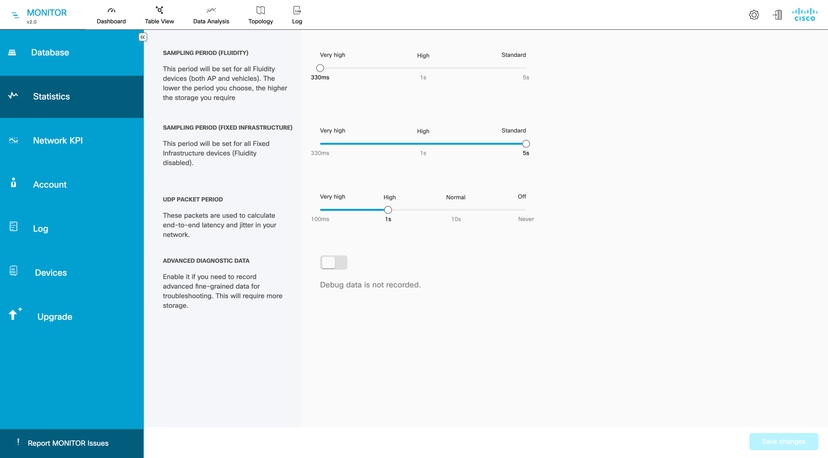
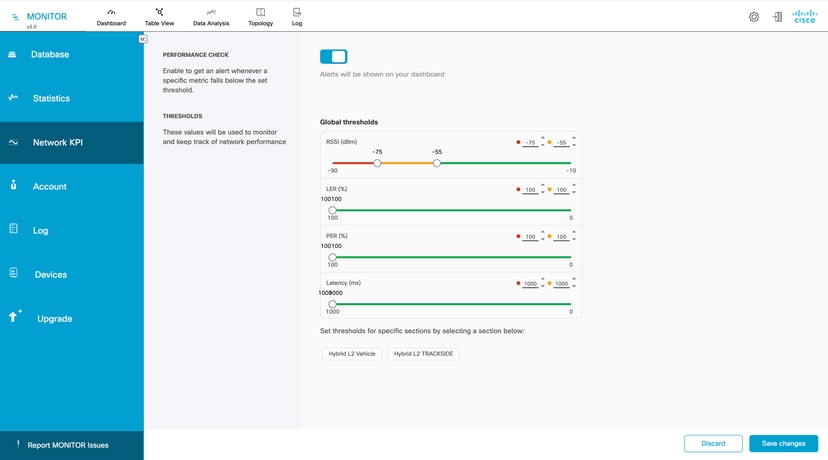
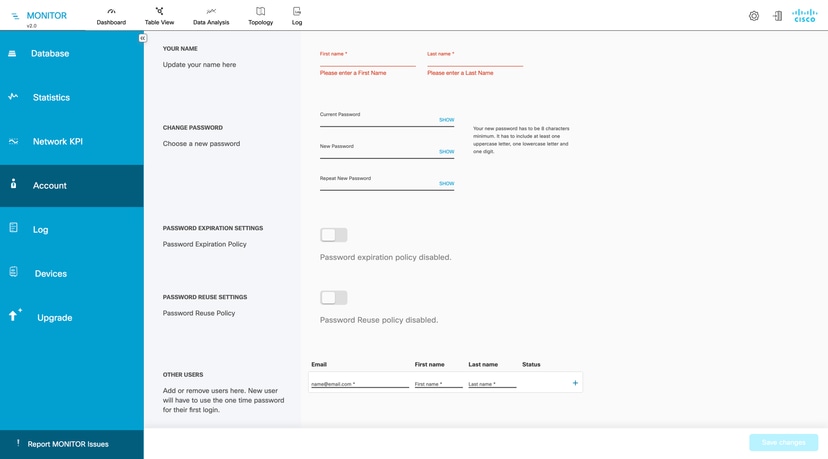
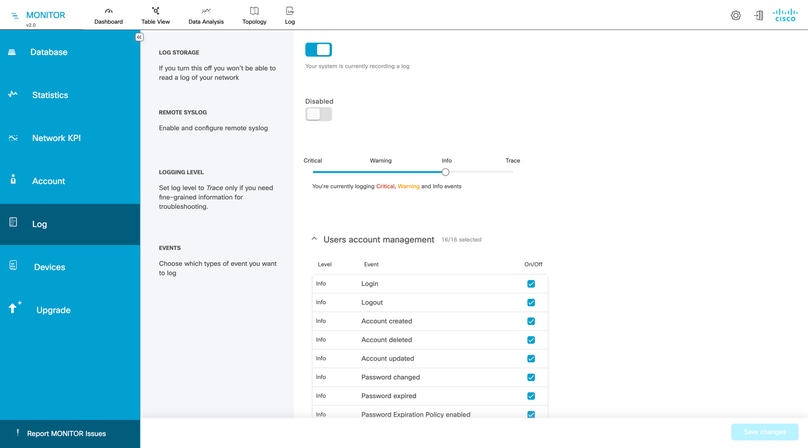
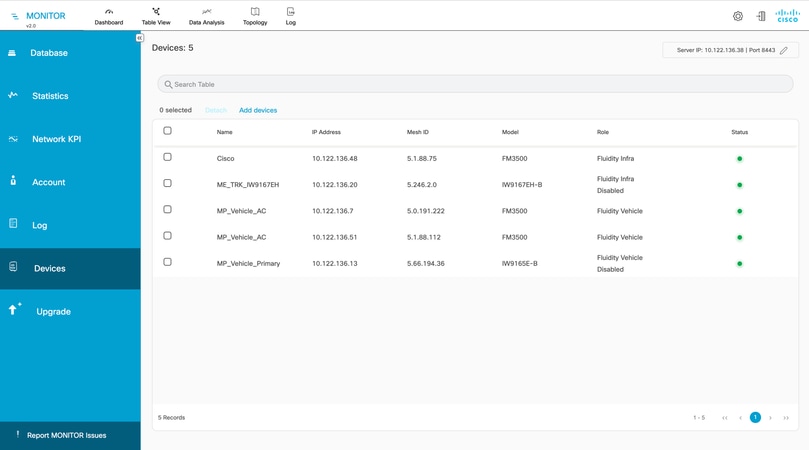
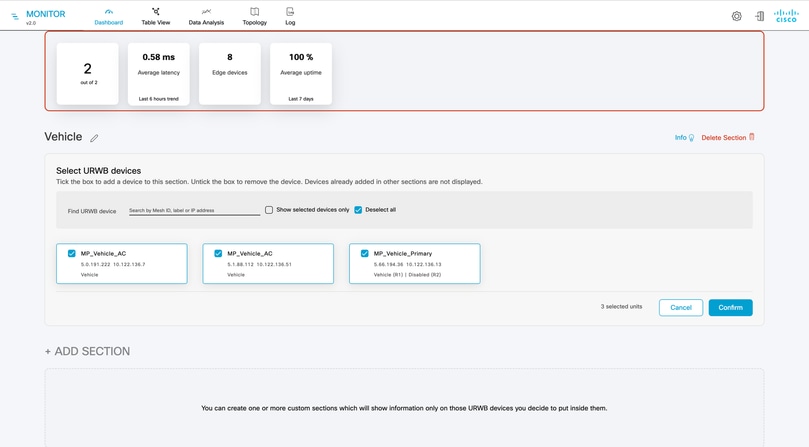
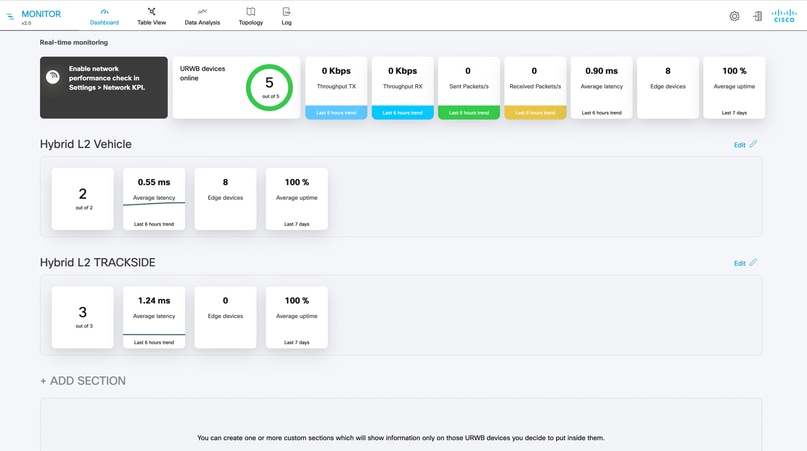
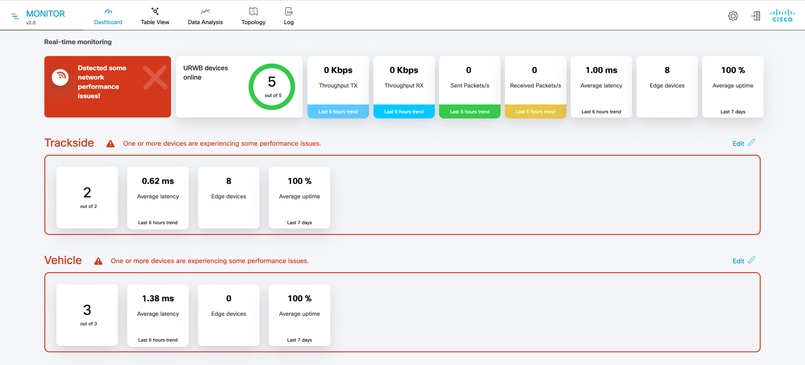
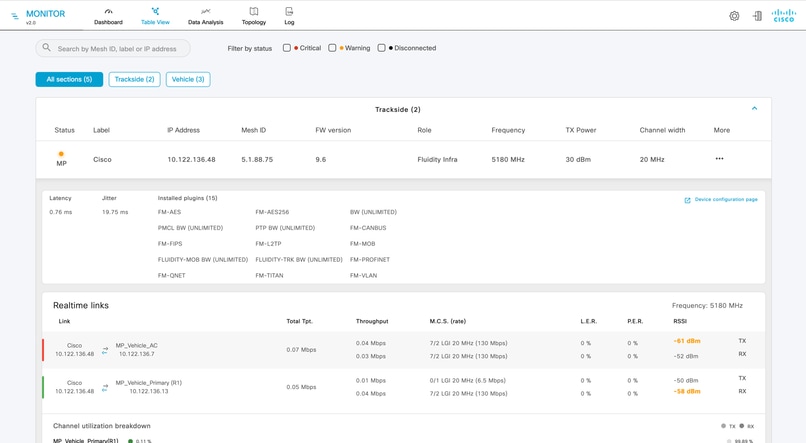

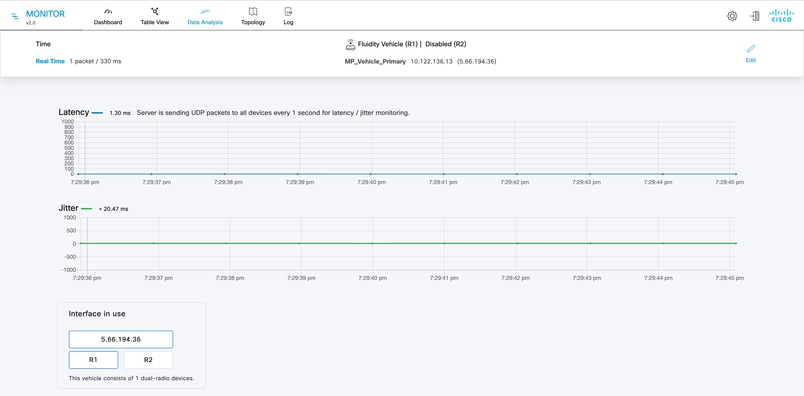
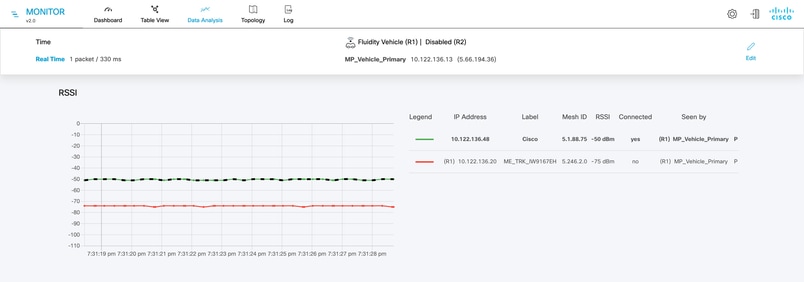
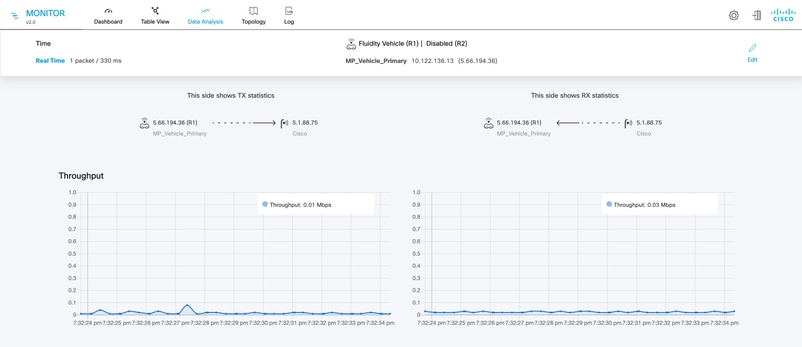
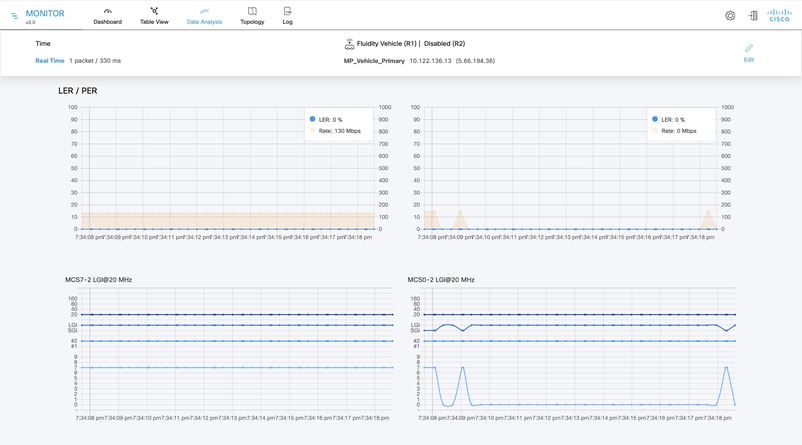
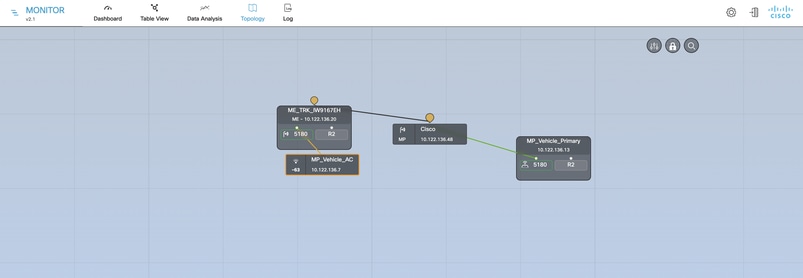
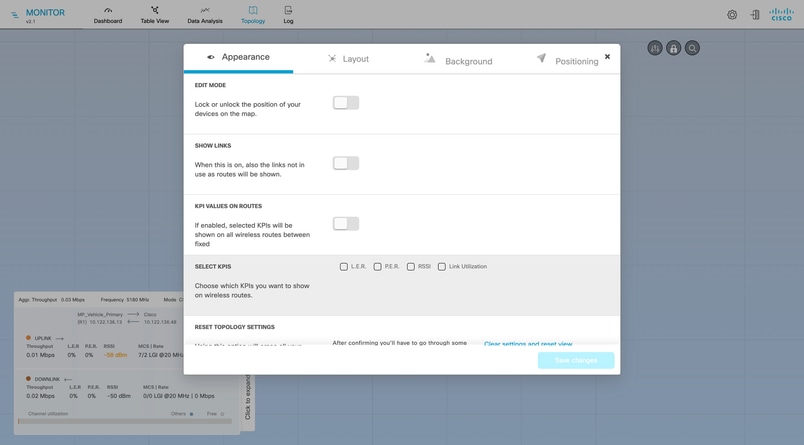
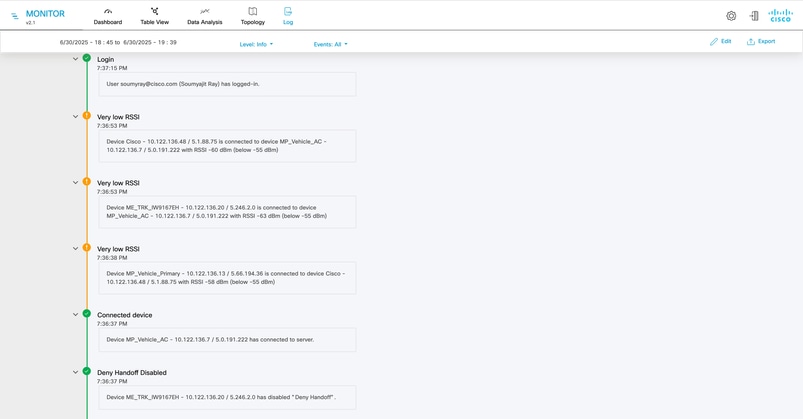
 Feedback
Feedback